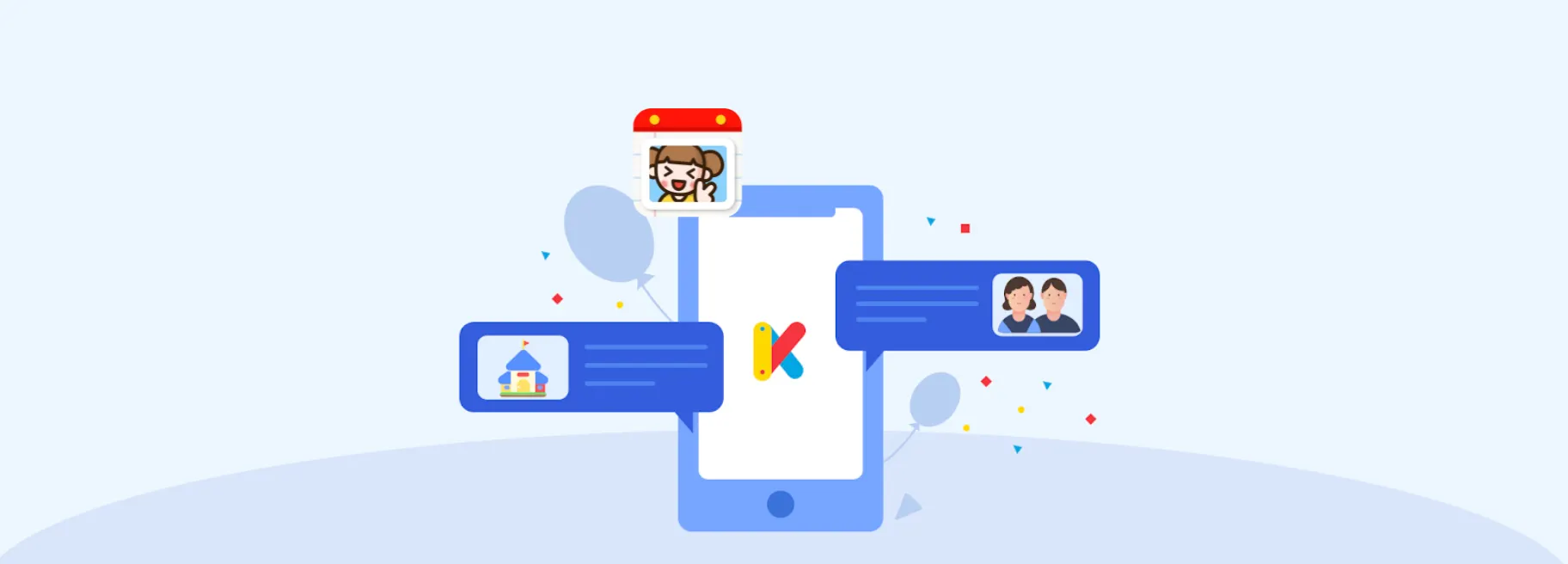전자출결 세팅, 이렇게만 따라해 보세요!
마음놓고 아이들을 맞이할 수 있는 키즈노트 전자출결 서비스! 아래의 STEP.1 , STEP.2 세팅 방법을 참고하셔서, 아이들의 등하원을 자동으로 더 편리하게! 더 쉽게! 한번에! 관리하세요.
전자 출결 세팅 방법
STEP.1 전자출결 업체를 비교하여 우리 어린이집에 맞는 업체를 계약 후, 구청 및 담당부서에 제출을 합니다.
STEP.2 어린이집 지원 시스템에서 계약한 업체를 등록한 뒤 인증키를 발급 및 등록합니다.
STEP.3 키즈노트로 아동정보를 전송해 주세요.
STEP.4 이름과 생년월일 기준으로 자동 매칭이 되나 일부 맞지 않는 원아 정보는 수동으로 키즈노트에서 연동확인을 해주셔야합니다.
STEP.5 계약한 업체를 키즈노트에서 선택하여 입력해 주세요.
STEP.6 등하원 기기를 등록해 주세요.
STEP.7 각 원아별 전자출결 태그를 한번에 QR코드 리딩으로 쉽게 매칭을 해줍니다.
STEP.8 마지막으로 출석부 메뉴에서 연동한 원아의 태깅한 등하원 정보가 확인되면, 연동이 정상으로 완료된 상태입니다.
전자출결 세팅 주의사항
- 각 순서에 따라서 진행하지 않는 경우, 선택한 메뉴 이용이 되지 않을 수 있으니 전자출결 세팅은 꼭 위의 순서에 따라 진행해 주세요.
- 등하원 전자출결 메뉴얼은 꼭 최신 버전으로 참고해 주세요.
STEP.1 업체 계약 진행
키즈노트 전자출결을 사용하기 전, 전자출결 업체를 비교하여 우리 어린이집에 맞는 업체를 계약 후 구청 및 담당부서에 제출이 필요합니다.
키즈노트 전자출결 Only
- 키즈노트 전자출결 서비스만 있는 장점!
- 등하원 정보가 자동으로 키즈노트 및 보건복지부와 연동됩니다.
- 등하원 알림이 학부모에게 자동으로 전송됩니다.
- 키즈노트 출석부에서 등하원 정보 수정이 가능합니다.
다른 업체 선택 시 선생님과 학부모 모두 별도 앱을 설치하고, 학부모 초대도 다시해야합니다. 키즈노트에서 엄선하여 선택한 업체 중에서 우리 어린이집에 딱 맞는 전자출결 서비스를 찾아 업체와 계약을 진행해 주세요.
지금 우리 어린이집에 딱 맞는 키즈노트와 연동 전자출결 업체를 선택해보세요! 마음놓고 아이들을 맞이할수 있고 편리하게 출석관리가 가능해집니다! 아래 링크를 통해 더 자세한 연동 업체별 서비스 확인이 가능합니다.
키즈노트 연동업체 서비스 확인하기 >
STEP.2 인증키 발급 및 등록
설정 시 주의사항
- 인증키를 잘못 입력한 경우 삭제 후 다시 입력하여 연동할 수 있습니다.
- 어린이집 인증키 삭제 시 어린이집 인증키 삭제 시 연동되어 있는 원아 고유번호 정보도 삭제됩니다.
- 인증키는 정확한 정보 확인 후 수정 및 삭제를 진행해 주세요.
- 어린이집 인증키 기능은 Android App 에서만 지원됩니다.
- iOS 이용자 분들도 이용하실수 있게 서비스 준비 중에 있습니다.
왼쪽 메뉴 안심등하원 → 계약관리를 선택해 주세요.
계약등록 버튼을 눌러 계약한 업체에 관한 내용을 설정합니다. 계약한 업체를 저장하고, 계약기간 및 설치여부를 선택한 후 계약사본을 업로드 및 저장합니다.
안심등하원 → 어린이집(등하원)인증키 메뉴로 이동하여 어린이집 인증키 발급 및 복사합니다.
어린이집 지원 시스템에서의 설정이 완료되었습니다. 이제 키즈노트에서 발급받은 어린이집 인증키를 등록해주세요. 인증키 등록은 PC와 모바일(Android 기기)에서 등록이 모두 가능합니다.
인증키 등록은 PC와 모바일(Android 기기)에서 등록이 모두 가능합니다.
5번 부터는 PC/Mobile 기기에 맞춰 가이드를 참고해 주세요.
아래는 PC에서의 등록 방법입니다.
PC 키즈노트 웹에서 어린이집 인증키 등록하기
어린이집 인증키를 복사를 하셨다면, 인터넷 창을 하나 더 띄우시고, 키즈노트 웹사이트로 접속해 주세요. 인증키 등록은 PC와 모바일(Android 기기)에서 등록이 모두 가능합니다.
PC) 키즈노트 사이트에서 원설정 → 등하원 전자출결 설정 → 어린이집 인증키 메뉴를 선택합니다.
PC 키즈노트 웹에서 어린이집 인증키 등록하기
PC) 어린이집 지원시스템에서 복사한 어린이집 인증키 값을 입력 후 저장해 주세요.
PC 키즈노트 웹에서 어린이집 인증키 등록하기
PC) 인증키 등록 후 등록한 인증키를 조회할 수 있습니다.
잘못 등록한 경우 등록한 인증키를 삭제 후 다시 등록할 수 있습니다.
인증키 등록은 PC와 모바일(Android 기기)에서 등록이 모두 가능합니다.
5번 부터는 PC/Mobile 기기에 맞춰 가이드를 참고해 주세요.
아래는 Mobile에서의 등록 방법입니다.
Mobile 키즈노트 앱에서 어린이집 인증키 등록하기
Mobile) 키즈노트 앱에서 원설정 → 등하원 전자출결 설정 → 어린이집 인증키 메뉴를 선택합니다.
Mobile 키즈노트 앱에서 어린이집 인증키 등록하기
Mobile) 3번 어린이집 지원시스템에서 복사한 인증키 값을 확인 후 그대로 입력 및 저장하세요.
Mobile 키즈노트 앱에서 어린이집 인증키 등록하기
Mobile) 인증키 등록 후 등록한 인증키를 조회할 수 있습니다.
잘못 등록한 경우 등록한 인증키를 삭제 후 다시 등록할 수 있습니다.
어린이집 인증키 등록을 완료하셨으면, 이제 2단계 설정에서 키즈노트원아와 보육통합 원아정보 연동을 진행하세요! 키즈노트 전자 출결의 자세한 사용 가이드가 궁금하다면 여기를 클릭해 주세요!
해당 전자출결 인증키 등록 기능은 안드로이드 3.8.001 앱 버전 이상부터 사용할 수 있습니다.
전자출결 버전은 안드로이드 3.3.002 / iOS 4.8.0 앱 버전 이상부터 사용할 수 있습니다.
다양한 강점을 지닌 키즈노트 전자출결 서비스! 전자출결도 이제 키즈노트와 함께 하세요. 키즈노트의 스마트주문 메뉴에서 현재 이용하고 있는 전자출결 업체의 원아 태그를 구매할 수 있습니다.(스마트주문에서 태그 상품이 보이지 않는 경우,원 설정 > 등하원 전자출결 설정 메뉴에서 전자출결 업체를 선택해야 상품이 보여집니다.)
Copyright  Kids Note, Inc. All rights reserved.
https://www.kidsnote.com
Kids Note, Inc. All rights reserved.
https://www.kidsnote.com

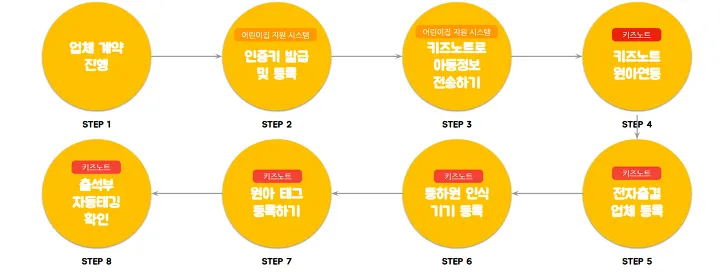
.png&blockId=4dbd4b6a-2560-4c2f-ad26-c7a50d4ae71f)
.png&blockId=af005115-0a4c-47ba-9be8-c9f81afa180a)
.png&blockId=addd993f-eec5-44ee-b439-16d8479edb59)
.png&blockId=8c1a9833-a75a-4dcd-9457-14c50ab9a813)
.png&blockId=9adff6f8-5955-48c3-a7ff-f11e17ef4f1e)
.png&blockId=6e25e3c9-f39b-4513-a11c-80b726ef02c6)
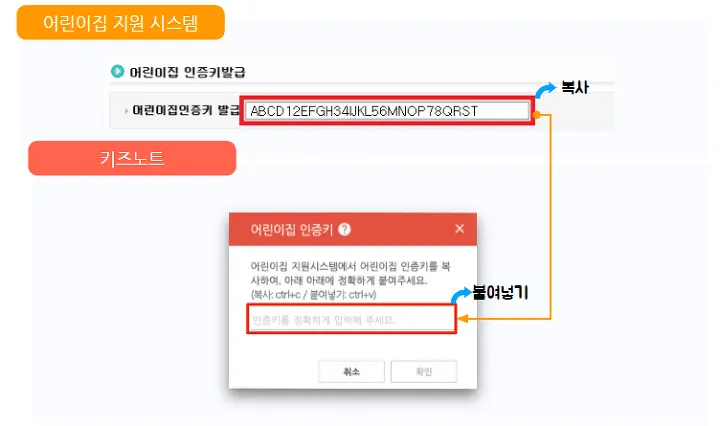
.png&blockId=6e796014-36a7-4a15-ac48-d491e3500ba7)
.png&blockId=dbca2475-9880-4d9d-8f8e-d3d1340bd0f4)
.png&blockId=033c94a9-fdfd-4cac-a8fa-41559445c6f6)
.png&blockId=0b63b4c2-5ce3-427c-87cc-309f28d15673)